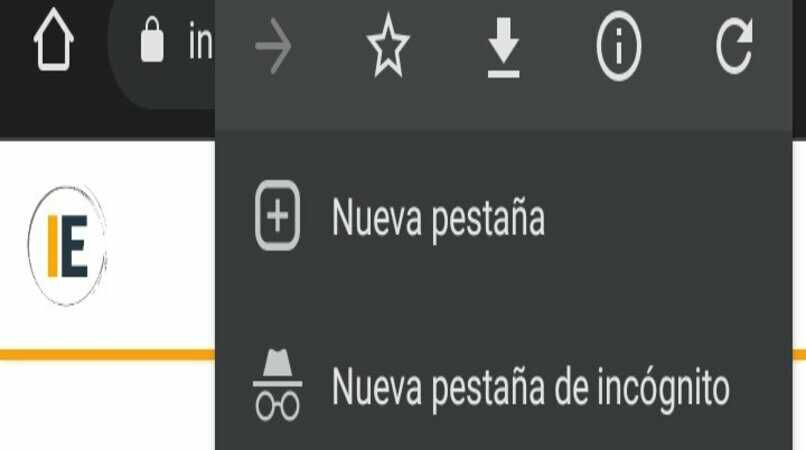Beim Surfen im Internet hinterlassen wir viele unserer Daten und digitalen Fußabdrücke im Internet, diese werden in den Cookies, im Cache und sogar im Verlauf dargestellt. Dies kann Sie sicherlich beunruhigen, aber Sie sollten wissen, dass Sie im Inkognito-Modus surfen und dies vermeiden können.
Die meisten Browser ermöglichen es Ihnen, inkognito und privat zu surfen, aber oft wissen wir nicht, wie man es aktiviert. Heute zeigen wir Ihnen, wie es einfach geht, Sie müssen nur auf das Konfigurationsmenü zugreifen und die Option auswählen, sogar auf Ihrem Handy oder Computer. Denken Sie daran, dass Sie den Inkognito-Modus auch auf YouTube problemlos aktivieren oder deaktivieren können.
Contents
Was passiert, während Sie inkognito surfen?
Das Inkognito-Browsing ermöglicht es Ihnen, die Privatsphäre und Sicherheit zu wahren, da es keine Verlaufsinformationen, Cookies und Cache speichert. Der erste Browser mit dieser Funktion war Safari von Apple. Wenn Sie inkognito surfen, unterscheidet es sich von „normal“, da es dem Benutzer die Möglichkeit gibt, im Internet zu sein, ohne befürchten zu müssen, dass seine Daten ohne seine Erlaubnis verwendet werden. Cookies und Daten werden versteckt, Cache, Passwörter oder Downloads werden nicht gespeichert . 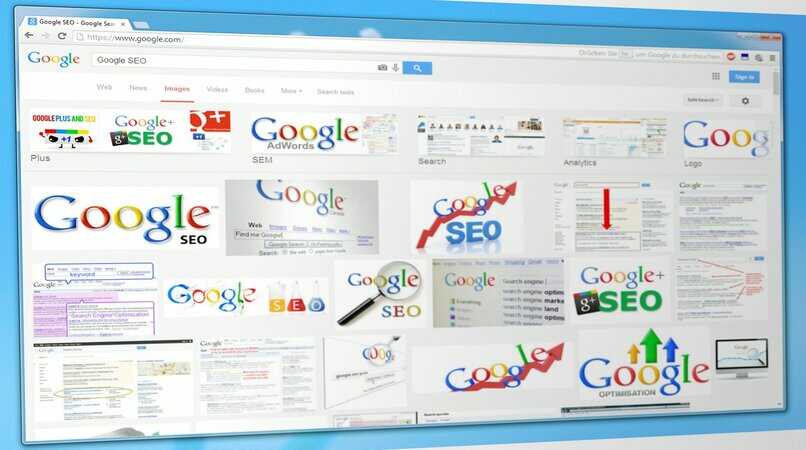
Cookies speichern normalerweise Informationen, um unser Passwort auf verschiedenen Websites zu speichern, und bieten Suchgeschwindigkeit, dank ihnen sehen Sie Anzeigen für Dinge, die Ihnen gefallen. Wir wissen, dass viele Leute das nicht mögen, also müssen Sie sich dafür entscheiden, im Inkognito-Modus zu surfen, wenn Sie zu irgendeinem Zeitpunkt Cookies und Browserdaten löschen möchten, können Sie dies ganz einfach von Ihrem Handy oder Ihrem Computer aus tun.
Wie aktiviere ich den Inkognito-Modus in Ihrem Browser?
Es ist für niemanden ein Geheimnis, dass es verschiedene Browser gibt und ihre Funktionen ähnlich sind, aber die Methode zur Aktivierung des Inkognito-Modus ist nie so schwierig, da heute die meisten den Browser im Inkognito-Modus verwenden.
Im Google Chrome
Um den privaten Modus in Ihrem Chrome-Browser zu öffnen, müssen Sie dies ganz einfach nach einem kurzen Verfahren tun. Beachten Sie, dass dies je nach Gerät, ob es sich um ein Mobiltelefon oder einen Computer handelt, variieren kann, indem Sie diese einfachen Schritte ausführen Sie können mit diesen Schritten beginnen:
- Öffnen Sie den Browser auf Ihrem Computer oder Mobiltelefon mit der zuvor von Google Play heruntergeladenen Anwendung.
- Suchen Sie die drei Punkte oben rechts und wählen Sie „Neues Inkognito-Fenster“ oder drücken Sie gleichzeitig „Strg+Umschalt+N“.
- Auf unserem Handy können Sie das „Fenster“ auf „Tab“ ändern, wenn Sie den Inkognito-Modus auswählen, und dies ist die zweite Option.

Verwendung von Firefox
Beim Firefox-Browser können Sie es ganz ähnlich machen, oben rechts finden Sie das Symbol mit drei seitlichen Linien, drücken Sie dieses Symbol und wählen Sie „Neues privates Fenster“ oder drücken Sie die drei gleichzeitig Tasten ‘Strg + Umschalt + P’.
Von Microsoft Edge
Wenn Sie in Ihrem Microsoft Edge-Browser eine Registerkarte inkognito öffnen möchten, müssen Sie im Optionsmenü auswählen, das wie auf der rechten Seite oben durch ein Symbol aus drei horizontalen Punkten dargestellt wird. Hier müssen Sie „ Neuer Tab Inprivat“ oder Sie können dies mit dem Befehl „Strg + Umschalt + P“ tun. Im Inkognito-Modus in Microsoft Edge wird oben links das Fenster „InPrivate“ angezeigt.
Wie kann man den Inkognito-Modus beenden?
Sie können den Inkognito-Modus beenden, er läuft in einem von den anderen unabhängigen Fenstern. Wenn Sie einen Tab geöffnet haben und einen anderen öffnen, wird er inkognito geöffnet. Wenn Sie dies also beenden möchten, müssen Sie alle Tabs gleichzeitig schließen. Auf Ihrem Android-Telefon müssen Sie jeden Tab nach rechts verschieben und schließen. Sie können auch eine Gruppe privat lassen und eine andere Gruppe wie gewohnt. 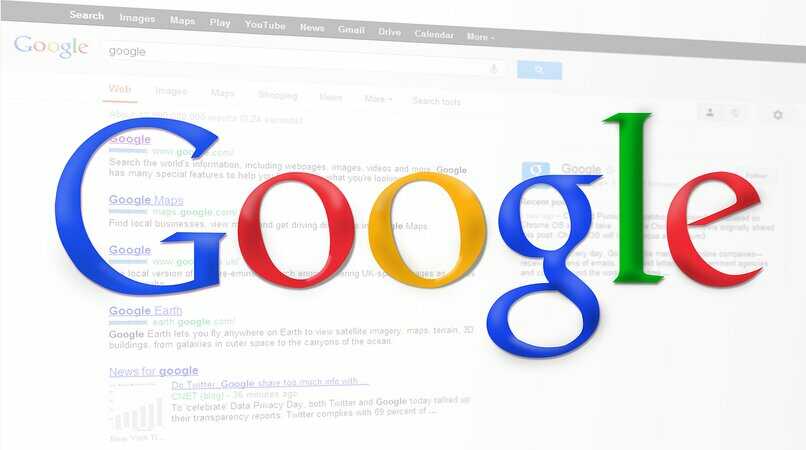
Wir empfehlen Ihnen, den Inkognito-Modus zu verwenden, wenn Sie zusammen mit anderen Personen einen Computer oder ein Mobiltelefon verwenden, da Sie den Browser so ruhig verwenden können, ohne sich Sorgen machen zu müssen, dass Ihre Passwörter gespeichert werden, genau wie bei der Verwendung eines offenen Netzwerks verwenden Sie am besten im Inkognito-Modus. Wenn Sie gelegentlich eine Website in Google Chrome blockieren möchten, können Sie dies problemlos auf jedem Gerät tun.